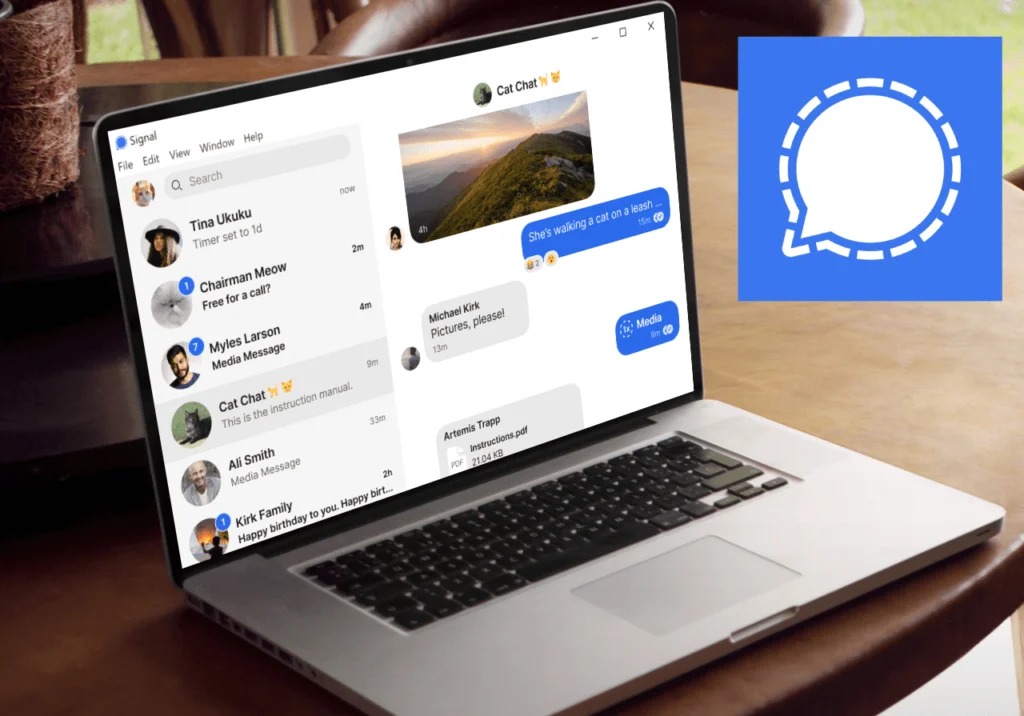214
Открийте как можете ефективно да използвате Signal на вашия компютър. Този наръчник ще ви помогне да инсталирате, настроите и използвате оптимално приложението за сигурно съобщаване.
Инсталиране на Signal на компютъра: защо е добра идея
Комуникацията чрез сигурни канали става все по-важна и Signal се утвърди като една от най-добрите опции. Версията за настолни компютри е достъпна за Windows, macOS и Linux. Така сте независими от операционната система и можете да използвате Signal на почти всеки компютър.
- С версията за компютър на Signal можете да преминавате безпроблемно между мобилни и настолни устройства, без загуба на комуникация. След инсталирането и свързването с вашия смартфон, новите съобщения и контакти се синхронизират между компютъра и мобилния телефон. Така можете да работите безпроблемно на двете устройства и не сте зависими от малкия дисплей на смартфона си.
- Използването на Signal на компютъра позволява по-удобно писане и по-лесен достъп до прикачени файлове и документи в сравнение със смартфон. Напишете по-дълги съобщения, прикачете документи или изображения много по-удобно с истинска клавиатура. Това е голямо предимство при обширна комуникация или в работна среда.
- Signal на компютъра може да управлява няколко разговора и поддържа групови чатове, което го прави идеално решение за професионални и лични цели. Хората, които работят много на компютър, спестяват време, защото не се налага да превключват постоянно между компютъра и смартфона. Уведомленията и чатовете могат да се обработват директно на работния плот.
- Signal е известен със своето силно криптиране от край до край и икономично използване на данни. Десктоп приложението предлага същата висока степен на защита на комуникациите ви, както и мобилната версия. Съобщенията могат да се изтриват автоматично след определен период от време, което осигурява допълнителна поверителност.
- Функции като „Бележка към мен“ улесняват бързото изпращане на съдържание от компютъра към мобилния телефон или обратно.
- За да използвате Signal на компютъра, е необходимо да имате приложението Signal на смартфона си. Свързването се извършва лесно чрез QR код и можете да започнете веднага.
Инсталиране на Signal на компютъра ми: Ето как се прави
За да използвате Signal на компютъра си, трябва да изтеглите и инсталирате приложението. Това е първата стъпка към по-сигурна комуникация.
- Проверете изискванията: Необходим ви е смартфон с инсталиран Signal (Android или iOS). Вашият компютър трябва да работи с Windows, macOS или Linux.
- Изтегляне на Signal Desktop: Отворете уеб браузъра си и отидете на официалния уебсайт на Signal: https://signal.org/download/. Изберете подходящата версия за вашата операционна система (Windows, macOS или Linux). Кликнете върху „Изтегли“ и запазете инсталационния файл на вашия компютър.
- Инсталиране на Signal Desktop: Отворете изтегления файл (например „SignalSetup.exe“ за Windows). Следвайте инструкциите за инсталиране на екрана. След приключване на инсталирането Signal Desktop ще се стартира автоматично.
- Свързване на Signal Desktop със смартфона ви: След стартиране Signal Desktop ще покаже QR код. Отворете приложението Signal на вашия смартфон. Отидете в Настройки ☻ „Свързани устройства“ ☻ „Свързване на ново устройство“. Сканирайте QR кода на екрана на вашия компютър с вашия смартфон. Потвърдете свързването на вашия смартфон.
- Използване на Signal Desktop: След успешно свързване Signal синхронизира чатовете ви (без история на съобщенията) и можете веднага да изпращате и получавате съобщения на компютъра си.
- Съвет: Съобщенията ви продължават да бъдат криптирани от край до край и са толкова сигурни на настолния компютър, колкото и на смартфона.
Възможни грешки при инсталирането
При инсталирането на Signal на компютъра могат да възникнат различни грешки. Ето най-често срещаните проблеми и как да ги отстраните:
- Инсталационният файл не може да бъде изпълнен: Проверете дали сте изтеглили актуалната версия на Signal Desktop от официалния уебсайт. Уверете се, че вашата операционна система (Windows, macOS, Linux) се поддържа. Стартирайте инсталационния файл като администратор (кликнете с десния бутон → „Изпълни като администратор“).
- Съобщение за грешка: „Инсталирането се провали“: Проверете дали имате достатъчно място на твърдия диск. Деактивирайте временно антивирусния или защитния софтуер, тъй като те могат да блокират инсталирането. Рестартирайте компютъра си и опитайте отново да инсталирате.
- Signal не стартира след инсталирането: Уверете се, че всички актуални системни актуализации са инсталирани. Проверете дали компютърът ви отговаря на минималните изисквания (например версия на Windows, RAM). Изпълнете програмата в режим на съвместимост (кликнете с десния бутон → „Свойства“ → „Съвместимост“).
- Проблеми при свързване със смартфона: Уверете се, че смартфонът и компютърът ви са свързани с интернет. Ако QR кодът не се разпознава, рестартирайте както приложението Signal на смартфона, така и Signal Desktop и опитайте отново.
- Грешки поради повредени системни файлове или регистрация: Използвайте инструмента за отстраняване на проблеми с инсталирането на програми на Windows, за да поправите автоматично повредените регистрационни записи или проблеми с инсталирането. Ако е необходимо, изпълнете почистване на диска и изтрийте временните файлове.
- Общи съвети за отстраняване на грешки:Изтеглете отново инсталационния файл, ако е повреден. Затворете всички други програми по време на инсталацията. Извършете „чисто рестартиране“, за да изключите смущения от фонови програми.
- Ако нито една от тези стъпки не реши проблема, препоръчваме да се свържете с официалната поддръжка на Signal или да използвате инструмента за отстраняване на проблеми на Windows за проблеми с инсталирането.